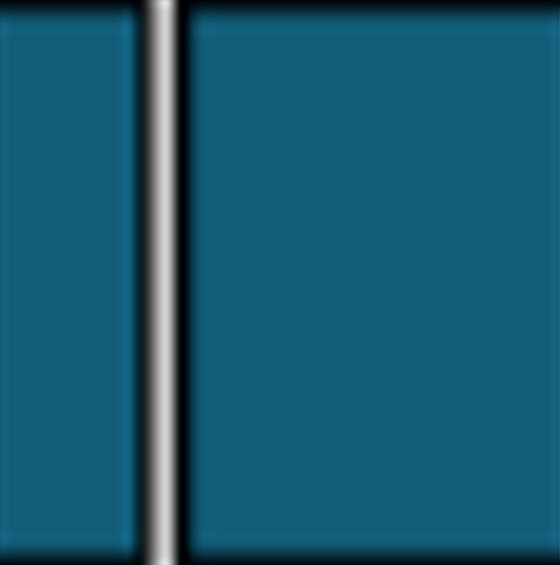
Shotcut(视频编辑软件)v21.12.24
下载
清爽视频编辑1.7.9
下载
咔嚓视频编辑器1.0
下载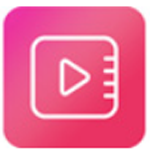
优速视频处理大师v2.0.3.0
下载insta360studio中文版是一款很不一样的后期处理软件。它有着简单实用的界面,也有简单方便的操作,而且有很好的调动过渡地带动态的效果,insta360studio而在关键帧时刻看到的画面就是录屏导出后的画面,如果想要瞬间切角度,不想要过渡效果,对这款软件有需要的小伙伴们快来下载吧!
insta360studio后期处理软件是insta360开发的视频处理软件,使用Insta360 Studio,方便你对Insta360产品拍摄的视频进行播放和处理,使用简单,查看教程就能轻松上手,赶快下载使用吧!
1、导入全景视频
在Insta360 Studio中打开insv、mp4格式的全景视频(或直接将全景视频拖入其中);
2、进入录屏模式
将“全景播放”切换到“录屏制作”;
3、选择想要导出的视频分辨率
分别有1920*1080(16:9)、1280*720(16:9)、640*480(4:3)的视频分辨率可选;
自定义模式可以输入240~1920数值范围内的视频长和宽,数值必须是8的倍数。
4、裁剪想要的视频范围
选择时间线左下方的时间线控制按钮,可以放大缩小时间线;
通过移动两边的“边界线”,可以裁剪出想要的时间范围;
5、录屏制作
在录屏制作模式下通过选取关键帧来承载某个时刻的画面数据;
录屏功能是通过使特定时间出现特定画面来实现的,所以我们需要选定一些时刻的画面,即取关键帧,而在关键帧时刻看到的画面就是录屏导出后的画面;
step01.暂停播放,选定时刻,鼠标右键添加关键帧或者直接点击“关键帧”按钮选取关键帧;
step02.将画面调整到想要的画面(例如画面主体是某个人或者建筑、画面变成小行星模式等),记录下此刻的画面信息,也就是导出的视频将在这个时间点出现该关键帧的画面;
step03.如果需要精确调整画面,可以选中该关键帧,在左下角的关键帧参数框中修改数据;(可以修改时间,水平角度,垂直角度,视角,距离)
step04.可以在进度条上选取多个关键帧,关键帧与关键帧之间至少需要间隔1S,如果不满意关键帧位置可以选中后在左下角的参数框中修改时间参数,可以点击右键删除不需要的关键帧,或者按delete删除关键帧;
6、调整过渡动效
点与点之间会连成一个线段,单击选中某个线段可以选择过渡方式,在左下方的“过渡动效”中修改关键帧到关键帧的过渡方式,默认选择的是“均匀变化”;
当然,如果想要瞬间切角度,不想要过渡效果,只要将过渡动效设为“无”就可以;
编辑过程中,随着视频播放可以看到过渡动效;
7、预览导出效果
视频编辑完以后,点击“预览”切到预览模式,可以在播放窗口预览导出后的效果,如果不满意,还可以点击“返回编辑”切回编辑模式编辑;
最后选择想要导出的视频质量和导出的路径,点击“导出”,即可导出你所设置的视频分辨率大小的mp4格式的视频;
恭喜你!到这一步就基本完成视频的录制啦!
问:为什么Insta360 Studio无法在Windows 7系统上正常使用?
答:可能是您没有安装 “Microsoft Windows Service Pack (KB976932)”,可在【控制面板】>【系统和安全】>【系统】中查看是否已安装。
若无安装则需要在【控制面板】>【系统和安全】>【Windows Update】>【检查更新】中找到“Microsoft Windows Service Pack (KB976932)”,并点击安装更新。
安装成功后再尝试打开Studio。
问:安装Insta360 Studio时,提示 “运行RegSvr32失败”怎么办?
答:可能是您无法访问系统文件夹。先【中止】安装进程,然后在【我的电脑】里把“C:Program Files(x86)Common FilesInsta360”中的所有文件删除(如果存在的话)。接着右键点击Studio安装包,点击【以管理员身份运行】,尝试再次安装。
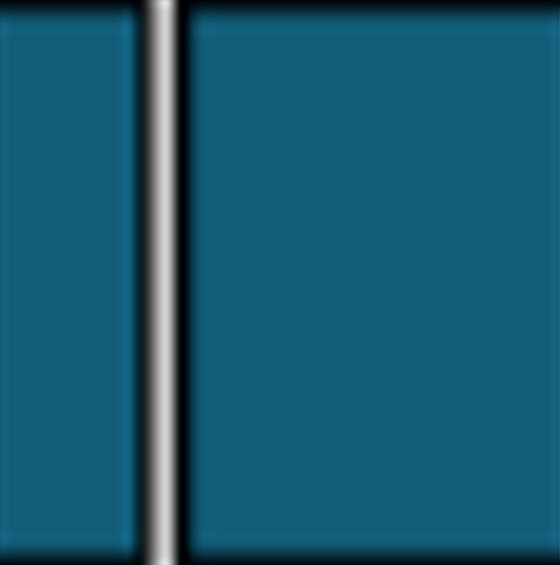
Shotcut(视频编辑软件)v21.12.24
下载
清爽视频编辑1.7.9
下载
咔嚓视频编辑器1.0
下载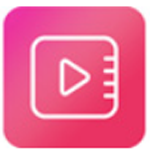
优速视频处理大师v2.0.3.0
下载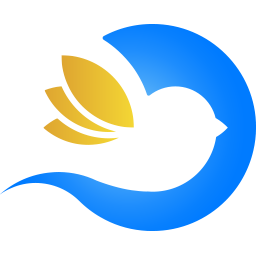
稻壳阅读器2.12.74.0
下载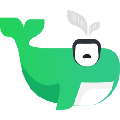
小绿鲸英文文献阅读器2.4.0
下载
酷图秀v1.0.0.8
下载
MusicCube64位1.0
下载18.79MB
2025-09-25
127.42MB
2025-09-25
2.16MB
2025-09-25
6.12MB
2025-09-25
26.44MB
2025-09-25
5.47MB
2025-09-25
84.55MB / 2025-07-23
248.80MB / 2025-07-09
2.79MB / 2025-08-22
63.90MB / 2025-07-08
1.90MB / 2025-09-07
210.99MB / 2025-06-09
374.16MB / 2025-01-24
京ICP备14006952号-1 京B2-20201630 京网文(2019)3652-335号 沪公网安备 31011202006753号违法和不良信息举报/未成年人举报:legal@3dmgame.com
CopyRight©2003-2018 违法和不良信息举报(021-54473036) All Right Reserved
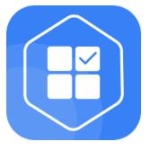
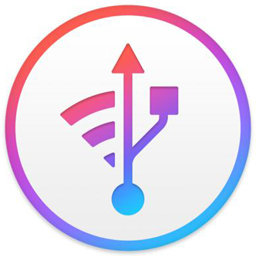











玩家点评 (0人参与,0条评论)
热门评论
全部评论